AnyDesk je program pro vzdálenou správu a připojení ke vzdálené ploše. Jednou z mnoha jeho výhod je malá velikost instalačního souboru. Program navíc není potřeba vůbec instalovat. Stačí stáhnout program, který lze spustit a používat bez instalace. Instalaci programu však můžete předejít některým problémům a zpřístupnit další funkce, které nejsou bez instalace dostupné. Proto jsme pro Vás sepsali návod na instalaci programu AnyDesk.
Navíc se lze z adresy go.anydesk.com připojit k jakémukoliv zařízení se spuštěným programem AnyDesk.
Uživatelé, kteří mají přístup do nového uživatelského rozhraní My.AnyDesk II se mohou připojit z prohlížeče k zařízením s nainstalovaným programem AnyDesk. K přesunu volně přístupné sekce pro připojení z prohlížeče do uživatelské sekce výrobce přešel z důvodu dlouhodobé snahy zabránit používaní služby AnyDesk k podvodným účelům a poskytnout uživatelům robustní a bezpečné vzdálené připojení.
Jak nainstalovat AnyDesk?
V první řadě je potřeba program AnyDesk stáhnout. Můžete tak provést z naších stránek https://www.instaluj.cz/anydesk/download/
kde nabízíme instalační soubory pro různé podporované platformy.

případně můžete využít stránek přímo výrobce na adrese
https://anydesk.com/en/downloads/windows

Zvolte umístění a instalační soubor uložte.
Po spuštění programu uvidíte následující obrazovku. Pokud není program nainstalován, uvidíte v programu okno s nabídkou pro instalaci programu (“Nainstalovat aplikaci AnyDesk – AnyDesk nainstalovat na tento počítač…”) – viz žlutý rámeček na obrázku níže. Každopádně program můžete používat i bez instalace.
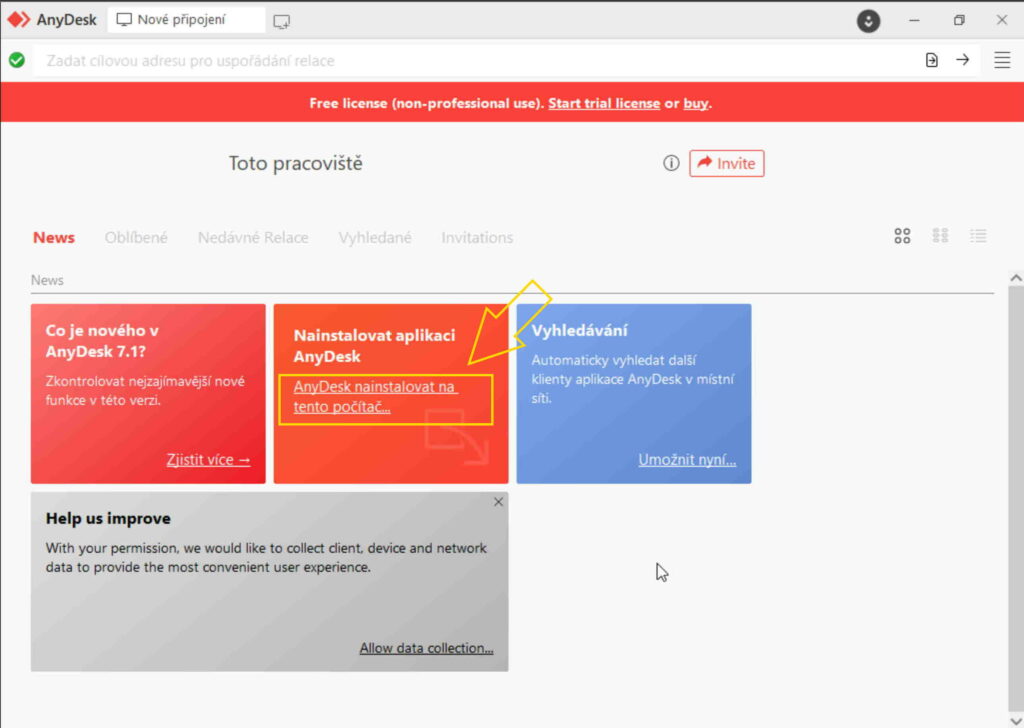
Pokud chcete k počítači nastavit bezobslužný přístup, je nutno program nainstalovat. Kliknutím v programu na možnost “AnyDesk nainstalovat na tento počítač” zahájíte instalaci. Pro instalaci budete potřebovat uživatelský účet s oprávněním pro instalaci programu. Po kliknutí na zmíněný odkaz se Vám zobrazí dialogové okno jako na obrázku níže.
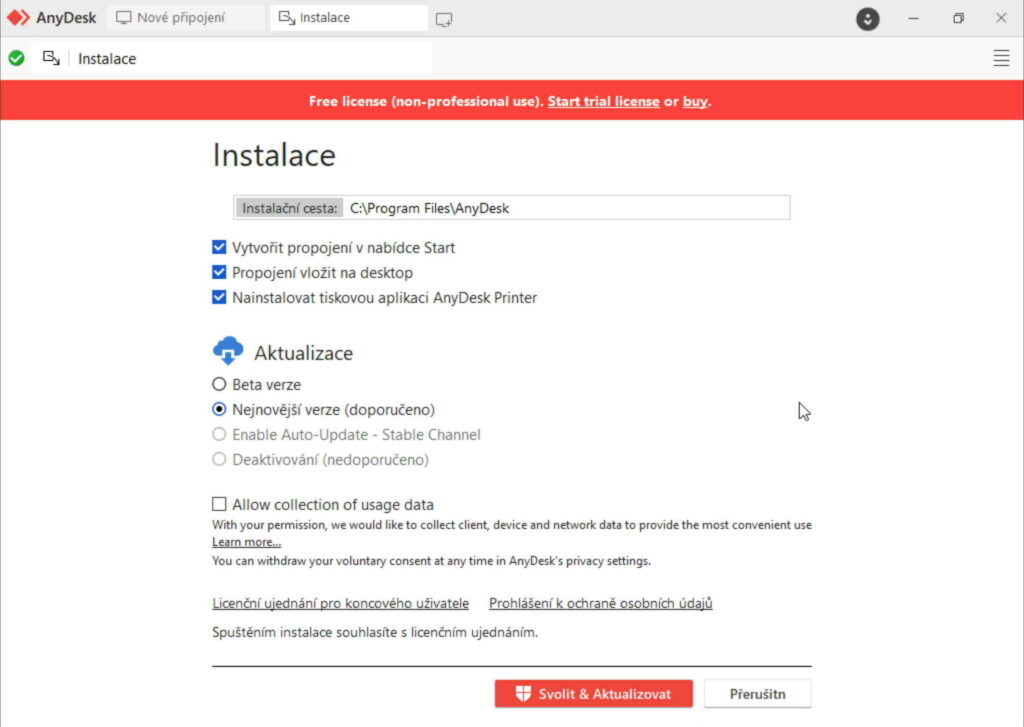
Zde můžete
- zvolit umístění programu (obvykle stačí ponechat výchozí umístění)
- povolit vytvoření zástupce v nabídce start
- povolit umístění zástupce na ploše
- nainstalovat ovladač pro vzdálený tisk přes AnyDesk
- zvolit kanál aktualizací (Beta, Stable, případně aktualizace vypnout)
- Umožnit sběr dat o využívaní programu.
Obvykle zde není potřeba cokoliv měnit a stačí kliknout na možnost “Svolit & Aktualizovat”.
Následně se zobrazí obrazovka upozorňující, že program vyžaduje zvýšená oprávnění pro instalaci. Po odsouhlasení se program nainstaluje.
Po nainstalování není v programu vložena žádná licence. Program tedy funguje v režimu Free AnyDesk licence pro osobní nekomerční použití. Tato verze neobsahuje všechny funkce, které mají placené verze.
Pokud zvažujete zakoupení licence a nevíte, která by byla pro Vás ta správná, můžete se podívat na náš článek s přehledem licencí, případně ceník, kde je tabulka s přehledem funkcí všech verzí programu AnyDesk a jejích ceny.
Jak vložit licenci do programu AnyDesk?
Pokud máte zakoupenou licenci, najdete v emailu s registraci licenční klíč. Případně jej můžete najít ve svém uživatelském účtu na adrese My.AnyDesk.com
Přejděte v programu do nastavení
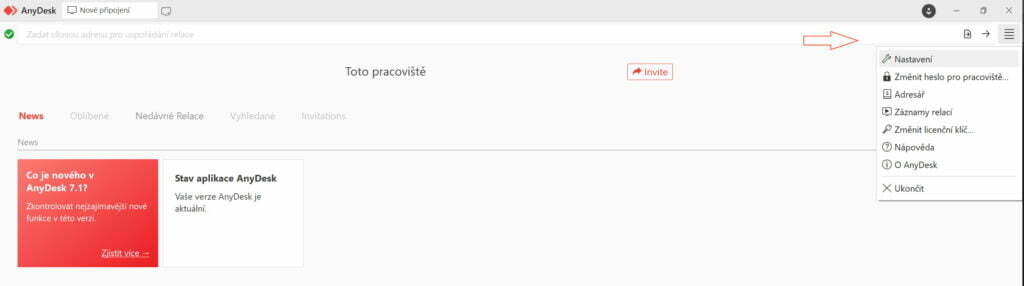
V menu My Account je možnost “Změnit licenční klíč”
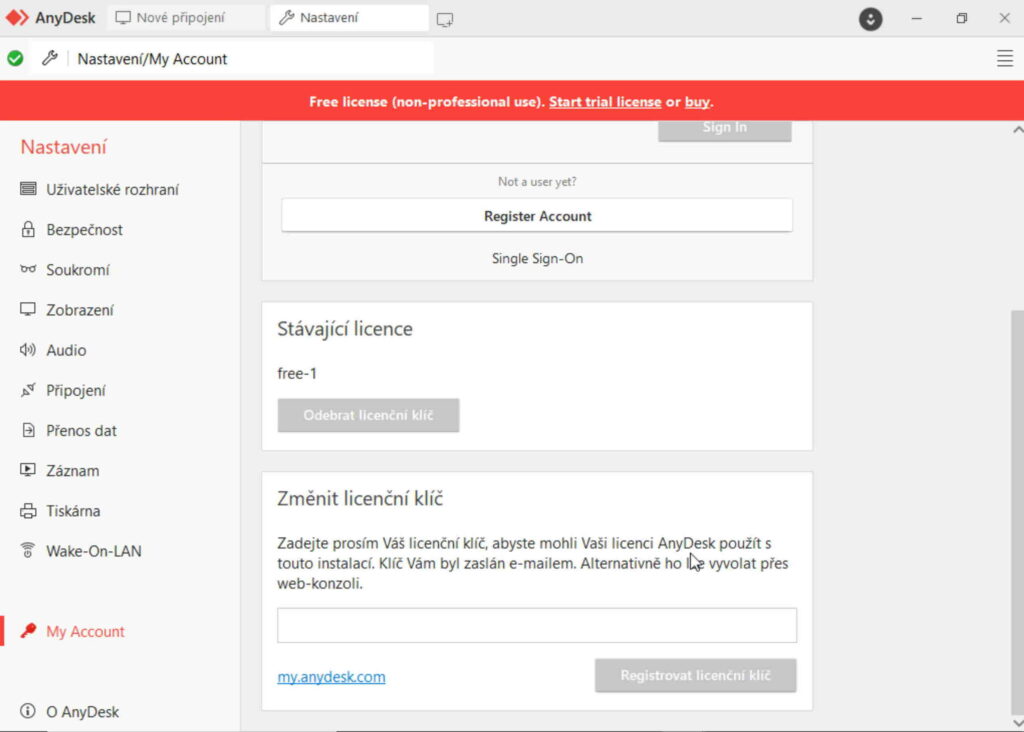
Zde vložte licenční klíč a po kliknutí na tlačítko “Registrovat licenční klíč” bude licence aplikovaná a odemčeny dostupné funkce, dle příslušné licence.
Výrobce aktuálně pracuje na nové verzi uživatelské sekce webu My.AnyDesk II, kterou postupně uvolňuje pro jednotlivé země. V ČR je tato možnost dostupná některým uživatelům.
Od verze 7.1 a novější je možno vložit přímo do programu přihlašovací údaje zaslané k uživatelskému účtu, případně přidělené administrátorem firemního účtu AnyDesk jednotlivým uživatelům. (viz obrázek níže).
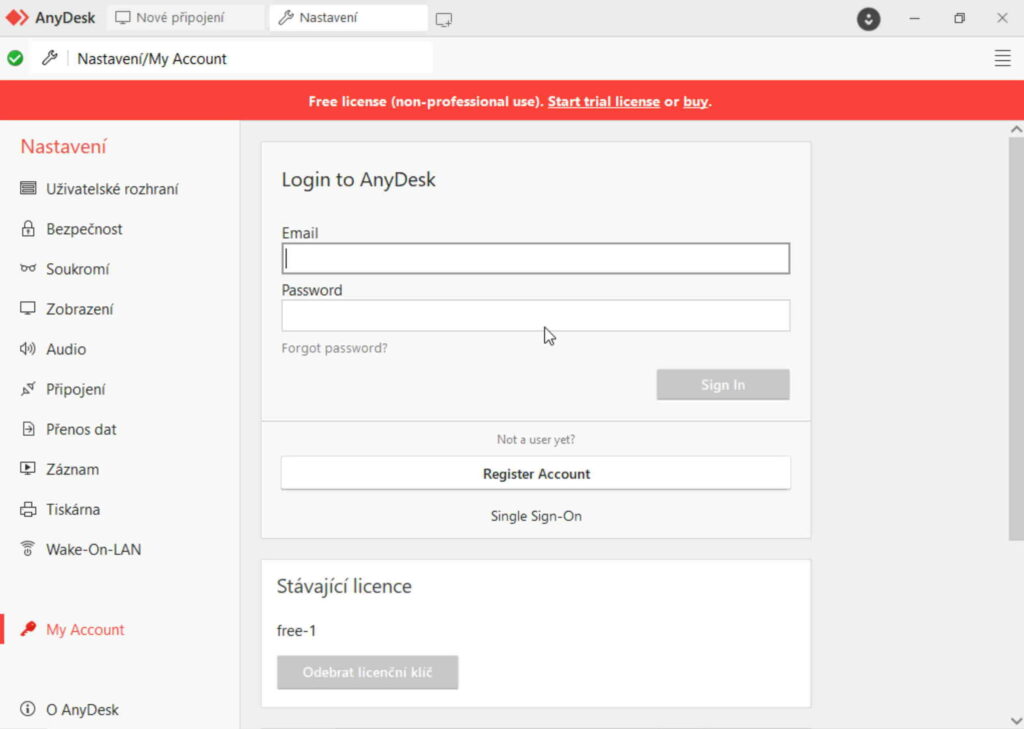
Dále by Vás mohlo zajímat
